Τι είναι το Display Driver Uninstaller και πώς να το χρησιμοποιήσετε στα Windows 10;
μικροαντικείμενα / / August 04, 2021
Η χρήση υπολογιστή ή φορητού υπολογιστή γίνεται πιο ομαλή ενώ ο χρήστης χρησιμοποιεί εργαλεία, λογισμικό, προγράμματα και άλλα χρήσιμα στοιχεία. Ένα τέτοιο εργαλείο που θα συζητήσουμε σήμερα είναι το Display Driver Uninstaller ή το DDU. Επίσης, πολλοί χρήστες έχουν βρει τρόπους να μάθουν τη διαδικασία χρήσης του Display Driver Uninstaller στους υπολογιστές τους με Windows 10. Έτσι, σήμερα θα τα συζητήσουμε όλα.
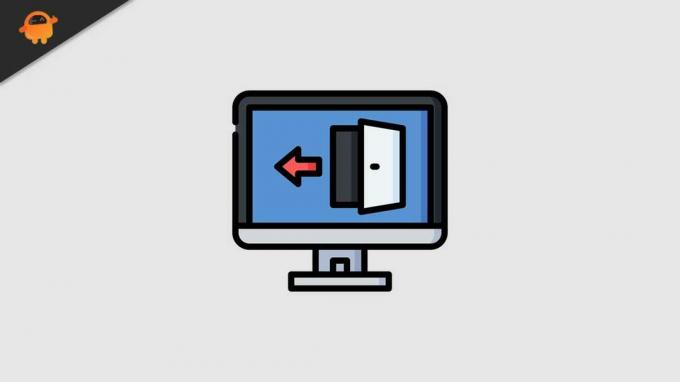
Σε αυτό το άρθρο, θα εξετάσουμε μια λεπτομερή εξήγηση σχετικά με το τι είναι το Display Driver Uninstaller και πώς μπορείτε να χρησιμοποιήσετε το Display Driver Uninstaller στον υπολογιστή σας Windows 10. Για περισσότερες πληροφορίες, συνεχίστε να διαβάζετε τις παρακάτω πληροφορίες:
Περιεχόμενα σελίδας
- Τι είναι το Display Driver Uninstaller;
-
Πώς να χρησιμοποιήσετε το Display Driver Uninstaller σε υπολογιστή Windows 10;
- Μέθοδος 1: Αφαιρέστε το πρόγραμμα οδήγησης της κάρτας γραφικών χρησιμοποιώντας το πρόγραμμα απεικόνισης προγράμματος οδήγησης απεγκατάστασης:
- Μέθοδος 2: Αφαιρέστε το πρόγραμμα οδήγησης κάρτας γραφικών με ασφαλή λειτουργία:
Τι είναι το Display Driver Uninstaller;
Το Display Driver Uninstaller είναι ένα εργαλείο ή εφαρμογή τρίτου μέρους που χρησιμοποιείται αποκλειστικά για την αφαίρεση προγραμμάτων οδήγησης καρτών γραφικών από φορητούς υπολογιστές και υπολογιστές. Αυτό το βοηθητικό πρόγραμμα κατάργησης προγράμματος οδήγησης είναι δωρεάν και είναι εξαιρετικά γνωστό και χρησιμοποιείται σε πολλούς χρήστες υπολογιστών.
Με τη βοήθεια του Display Driver Uninstaller, μπορεί κανείς να αφαιρέσει εντελώς τα προγράμματα οδήγησης κάρτας γραφικών AMD / NVIDIA / Intel και πολλά άλλα πακέτα από το Σύστημά τους. Ωστόσο, αυτό που είναι εξαιρετικό σε αυτό το βοηθητικό πρόγραμμα είναι ότι δεν αφαιρεί μόνο τα προγράμματα οδήγησης αλλά και διαγράφει όλα Τα αρχεία που σχετίζονται με την κάρτα γραφικών περιλαμβάνουν, συμπεριλαμβανομένων καταχωρίσεων μητρώου, φακέλων και εγκατάστασης πακέτα.
Πώς να χρησιμοποιήσετε το Display Driver Uninstaller σε υπολογιστή Windows 10;
Ας μάθουμε πώς να χρησιμοποιούμε το Display Driver Uninstaller.
Σημείωση:
Πριν ξεκινήσουμε με τη διαδικασία, σας συνιστούμε να δημιουργήσετε την Επαναφορά Συστήματος, καθώς το Display Driver Uninstaller είναι ισχυρό εργαλείο και σε περίπτωση που κάτι δεν έχει προγραμματιστεί, μπορείτε να επαναφέρετε το σύστημα χρησιμοποιώντας απλώς το σημείο Επαναφοράς.
Μέθοδος 1: Αφαιρέστε το πρόγραμμα οδήγησης της κάρτας γραφικών χρησιμοποιώντας το πρόγραμμα απεικόνισης προγράμματος οδήγησης απεγκατάστασης:
Για να αφαιρέσετε το πρόγραμμα οδήγησης της κάρτας γραφικών σας χρησιμοποιώντας το Display Driver Uninstaller, ακολουθήστε τα παρακάτω βήματα:
- Πρώτον, κατεβάστε την τελευταία έκδοση του Απεγκατάσταση προγράμματος οδήγησης οθόνης στον υπολογιστή σας από την επίσημη πλατφόρμα. Κατά τη λήψη του, το εργαλείο θα έχει τη μορφή α Αρχείο 7zip.
- Εδώ εντοπίστε το ληφθέν αρχείο και, στη συνέχεια, κάντε διπλό κλικ σε αυτό. Θα δείτε μια ερώτηση που ζητά να εξαγάγετε το εργαλείο. Απλώς επιλέξτε την τοποθεσία στην οποία θέλετε να εξαγάγετε και, στη συνέχεια, κάντε κλικ στο Εκχύλισμα αυτί.
- Τώρα μόλις εξαχθεί το εργαλείο, κάντε διπλό κλικ στο Απεγκατάσταση προγράμματος οδήγησης οθόνης εικονίδιο και ανοίξτε το. Θα λάβετε γρήγορα ένα προειδοποιητικό μήνυμα που αναφέρει, συνιστάται να χρησιμοποιήσετε αυτό το εργαλείο σε ασφαλή λειτουργία. Εδώ πρέπει να εκκινήσετε το Λειτουργία ασφαλείας. Για αυτό,
- Επιλέξτε το Λειτουργία ασφαλείας επιλογή από το Επιλογή εκκίνησης μενού.
- Μόλις επιλέξετε Λειτουργία ασφαλείας, τώρα κάντε κλικ στο Κουμπί επανεκκίνησης.
Σημείωση:
Μπορείτε επίσης να εκτελέσετε το πρόγραμμα απεγκατάστασης προγράμματος οδήγησης οθόνης σε κανονική λειτουργία επιλέγοντας το Κανονικός επιλογή από το μενού "Επιλογές εκκίνησης".
- Τώρα μόλις το Απεγκατάσταση προγράμματος οδήγησης οθόνης ανοίγει, θα μπορείτε να δείτε τις πληροφορίες σχετικά με την κάρτα γραφικών σας.
- Εδώ όμως, το Απεγκατάσταση προγράμματος οδήγησης οθόνης θα εντοπίσει αυτόματα το πρόγραμμα οδήγησης της κάρτας γραφικών σας, αλλά αν όχι, μπορείτε να τα επιλέξετε χειροκίνητα από το μενού που εμφανίζεται στη δεξιά πλευρά της οθόνης σας.
- Επιπλέον, θα παρατηρήσετε τρία κουμπιά στο μενού του αριστερού παραθύρου.
- Εδώ κάντε κλικ στο Κουμπί καθαρισμού και επανεκκίνησης σε περίπτωση που εγκαθιστάτε ένα νέο πρόγραμμα οδήγησης για την κάρτα γραφικών σας.
- Ή χρησιμοποιήστε το Κουμπί καθαρισμού και τερματισμού σε περίπτωση που εγκαθιστάτε μια νέα κάρτα γραφικών και για την αφαίρεση του προγράμματος οδήγησης και, στη συνέχεια, απενεργοποιήστε τον υπολογιστή σας.
- Το τρίτο κουμπί που αναφέρει «Καθαρίστε και κάνει επανεκκίνηση σημειώσεωνΩστόσο, θα καθαρίσει το πρόγραμμα οδήγησης χωρίς επανεκκίνηση συστήματος. Ωστόσο, μερικές φορές μπορεί να προκαλέσει προβλήματα στη μαύρη οθόνη.
Τώρα, αφού έχετε επιλέξει κάποια από τις παραπάνω λειτουργίες, πρέπει τώρα να περιμένετε το Display Driver Uninstaller να καταργήσει το πρόγραμμα οδήγησης.
- Ο υπολογιστής σας θα επανεκκινηθεί αυτόματα τώρα και μόλις το κάνει, το πρόγραμμα οδήγησης οθόνης θα αφαιρεθεί εντελώς και όλα τα σφάλματα που σχετίζονται με αυτό θα επιλυθούν σε χρόνο μηδέν.
- Επιπλέον, θα χρειαστεί να εγκαταστήσετε ένα νέο πρόγραμμα οδήγησης για την κάρτα γραφικών σας και να ελέγξετε εάν το πρόβλημα επιλύθηκε ή όχι.
Μέθοδος 2: Αφαιρέστε το πρόγραμμα οδήγησης κάρτας γραφικών με ασφαλή λειτουργία:
- Πρώτον, κάντε κλικ στο Κουμπί εκκίνησης, κράτα το Πλήκτρο Shift και κάντε κλικ στο Πλήκτρο ενεργοποίησης. Τώρα ενώ κρατάτε το Πλήκτρο Shift, Κάνε κλικ στο Επανεκκίνηση επιλογή.
- Μόλις γίνει επανεκκίνηση του υπολογιστή σας, κάντε κλικ στο Αντιμετώπιση προβλημάτων επιλογές και μετά επιλέξτε Προχωρημένες επιλογές.
- Περαιτέρω κάντε κλικ στο Ρυθμίσεις εκκίνησης -> Επανεκκίνηση .
- Τώρα από τη λίστα επιλογών, πατήστε τον κατάλληλο αριθμό για να επιλέξετε οποιαδήποτε έκδοση της Ασφαλούς Λειτουργίας.
- Μόλις γίνει επανεκκίνηση της ασφαλούς λειτουργίας, ξεκινήστε το Απεγκατάσταση προγράμματος οδήγησης οθόνης και στη συνέχεια ακολουθήστε τις οδηγίες από τη Μέθοδο 1 για να διαγράψετε το πρόγραμμα οδήγησης οθόνης.
- Οι χρήστες που δεν είναι σε θέση να αποκτήσουν πρόσβαση σε ασφαλή λειτουργία από το πρόγραμμα οδήγησης απεγκατάστασης του προγράμματος οδήγησης μπορούν επίσης να προσπαθήσουν να εκτελέσουν το εργαλείο απευθείας από την ασφαλή λειτουργία με τη διαδικασία που εξηγείται παραπάνω στο άρθρο.
Το Display Driver Uninstaller είναι ένα από τα πιο χρήσιμα, εύχρηστα, αλλά ισχυρά εργαλεία που καθιστούν το μεγαλύτερο μέρος της εργασίας γρήγορο και χωρίς προβλήματα. Επίσης, για να χρησιμοποιήσετε το εργαλείο, δεν χρειάζεται απαραίτητα να το κατεβάσετε στο σύστημά τους, αλλά μπορεί επίσης να ακολουθήσει τις παραπάνω μεθόδους και να εκτελέσει το εργαλείο.
Το Display Driver Uninstaller υποστηρίζει συστήματα 32-bit και 64-bit και είναι συμβατό με παλαιότερες εκδόσεις των Windows. Δεν χρησιμοποιεί μεγάλο μέρος των πόρων του συστήματός σας και μπορεί να χρησιμοποιηθεί ακόμη και από αρχάριους αρκετά γρήγορα. Αν έχετε απορίες ή σχόλια, γράψτε το σχόλιο στο παρακάτω πλαίσιο σχολίων.
Διαφημίσεις



